Erneutes Installieren der Paketkerninstanz an einem Standort – Azure-Portal
Jede Azure Private 5G Core-Website enthält eine Paketkerninstanz, bei der es sich um eine cloudeigene Implementierung der 3GPP-Standards definierten 5G Next Generation Core (5G NGC oder 5GC) handelt.
In dieser Anleitung erfahren Sie, wie Sie eine Paketkerninstanz mithilfe der Azure-Portal neu installieren. Wenn Probleme mit Ihrer Bereitstellung auftreten, kann das Neuinstallieren des Paketkerns dazu beitragen, wieder einen guten Zustand herzustellen.
Durch erneutes Installieren des Paketkerns wird die Paketkerninstanz gelöscht und mit der vorhandenen Standortkonfiguration erneut bereitgestellt. Standortabhängige Ressourcen wie Paketkernsteuerungsebene, Paketkerndatenebene und angefügtes Datennetzwerk sind nicht betroffen.
Voraussetzungen
- Stellen Sie sicher, dass Sie sich mit einem Konto mit Zugriff auf das aktive Abonnement, das Sie zum Erstellen Ihres privaten mobilen Netzwerks verwendet haben, beim Azure-Portal anmelden können. Dieses Konto muss im Abonnementbereich über die integrierte Rolle „Mitwirkender“ oder „Besitzer“ verfügen.
- Wenn Ihre Paketkerninstanz weiterhin Anforderungen von Ihren UEs verarbeitet, empfehlen wir, die Neuinstallation während eines fensters Standard Tenance durchzuführen, um die Auswirkungen auf Ihren Dienst zu minimieren. Sie sollten bis zu zwei Stunden zulassen, bis der Neuinstallationsvorgang abgeschlossen ist.
- Wenn Sie Microsoft Entra-ID verwenden, um den Zugriff auf Ihre lokalen Überwachungstools zu authentifizieren, stellen Sie sicher, dass Ihr lokaler Computer über einen zentralen Kubectl-Zugriff auf den Azure Arc-fähigen Kubernetes-Cluster verfügt. Dazu ist eine kubeconfig-Kerndatei erforderlich, die Sie durch den Folgenden Zugriff auf den Core-Namespace abrufen können.
Anzeigen des Installationsstatus der Paketkerninstanz
Führen Sie diesen Schritt aus, um den Installationsstatus der Paketkerninstanz zu überprüfen und sicherzustellen, dass keine anderen Prozesse ausgeführt werden, bevor Sie eine Neuinstallation versuchen.
Melden Sie sich beim Azure-Portal an.
Suchen Sie nach der Mobilfunknetz-Ressource, die das private Mobilfunknetz repräsentiert, und wählen Sie diese aus.
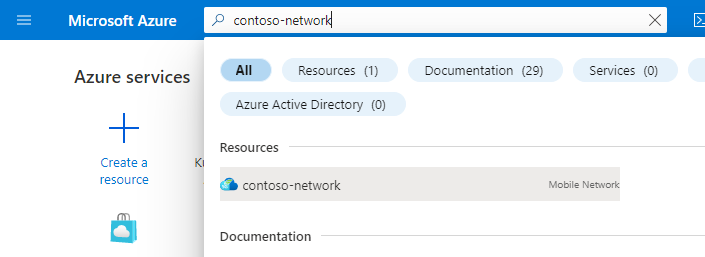
Wählen Sie im Ressourcenmenü die Option Standorte aus.
Wählen Sie den Standort aus, der die für Sie interessante Paketkerninstanz enthält.
Wählen Sie unter der Überschrift Netzwerkfunktion den Namen der Ressource Paketkern-Steuerungsebene aus, der neben Paketkern angezeigt wird.
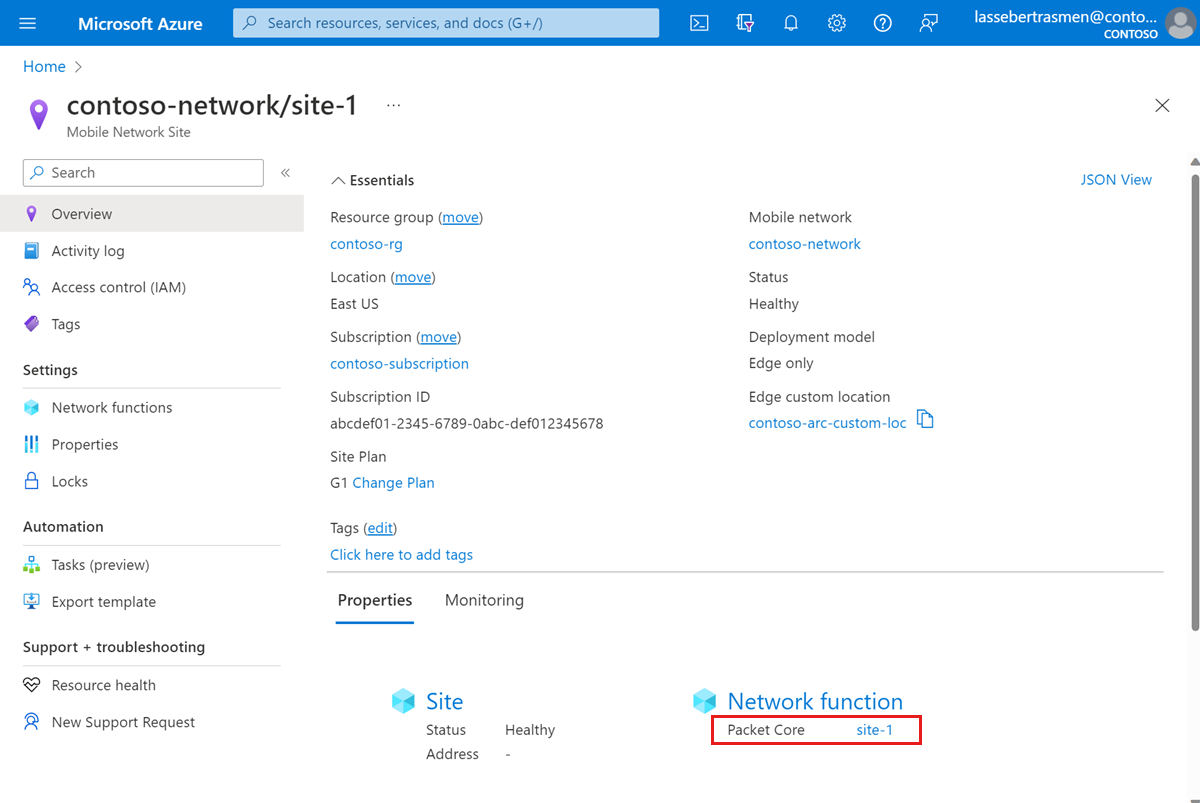
Überprüfen Sie unter der Überschrift "Essentials " den aktuellen Paketkernstatus unter dem Feld " Paketkerninstallationsstatus ". Wenn der Status unter diesem Feld angibt, dass die Paketkerninstanz bereits einen Prozess ausführt, z. B. ein Upgrade oder eine andere Neuinstallation, warten Sie, bis sie abgeschlossen ist, bevor Sie die Neuinstallation versuchen.
Sichern von Bereitstellungsinformationen
Die folgende Liste enthält die Daten, die über eine Neuinstallation des Paketkerns verloren gehen. Sichern Sie alle Informationen, die Sie beibehalten möchten; Nach der Neuinstallation können Sie diese Informationen verwenden, um Ihre Paketkerninstanz neu zu konfigurieren.
- Je nach Ihrer Authentifizierungsmethode bei der Anmeldung bei den verteilten Ablaufverfolgungs - und Paketkerndashboards:
- Wenn Sie die Microsoft Entra-ID verwenden, speichern Sie eine Kopie der YaML-Datei des Kubernetes-Geheimobjekts, die Sie in "Kubernetes Secret Objects" erstellt haben.
- Wenn Sie lokale Benutzernamen und Kennwörter verwenden und dieselben Anmeldeinformationen beibehalten möchten, speichern Sie eine Kopie der aktuellen Kennwörter an einem sicheren Speicherort.
- Alle Ablaufverfolgungen werden während des Upgrades gelöscht und können nicht abgerufen werden. Wenn Sie Ablaufverfolgungen beibehalten möchten, exportieren Und speichern Sie sie sicher, bevor Sie fortfahren.
- Alle Anpassungen, die an den Paketkerndashboards vorgenommen wurden, werden nicht über die Neuinstallation übertragen. Informationen zum Speichern einer gesicherten Kopie Ihrer Dashboards finden Sie in der Grafana-Dokumentation unter Exportieren eines Dashboards.
- Die meisten Benutzeroberflächen werden automatisch neu registriert und alle Sitzungen neu erstellt, nachdem die Neuinstallation abgeschlossen wurde. Sollten Sie über spezielle Geräte verfügen, bei denen manuelle Vorgänge zur Wiederherstellung nach einem Paketkernausfall erforderlich sind, erstellen Sie eine Liste mit diesen Benutzergeräten und ihren Wiederherstellungsschritten.
Erneutes Installieren der Paketkerninstanz
So installieren Sie Ihre Paketkerninstanz neu:
Navigieren Sie zur Paket core Control Plane-Ressource , wie unter "Anzeigen des Installationsstatus der Paketkerninstanz" beschrieben.
Wählen Sie "Paketkern neu installieren" aus.

Geben Sie im Feld "Neuinstallation bestätigen" "Ja" ein.

Wählen Sie "Neu installieren" aus.
Azure deinstalliert jetzt die Paketkerninstanz und stellt sie mit derselben Konfiguration erneut bereit. Sie können den Status der Neuinstallation überprüfen, indem Sie "Aktualisieren" auswählen und das Feld "Paketkerninstallationsstatus" anzeigen. Sobald der Vorgang abgeschlossen ist, erhalten Sie eine Benachrichtigung mit Informationen dazu, ob die Neuinstallation erfolgreich war.
Wenn die Neuinstallation des Paketkerns fehlgeschlagen ist, finden Sie weitere Details zum Grund für den Fehler, indem Sie das Benachrichtigungssymbol und dann " Weitere Ereignisse" im Aktivitätsprotokoll auswählen.
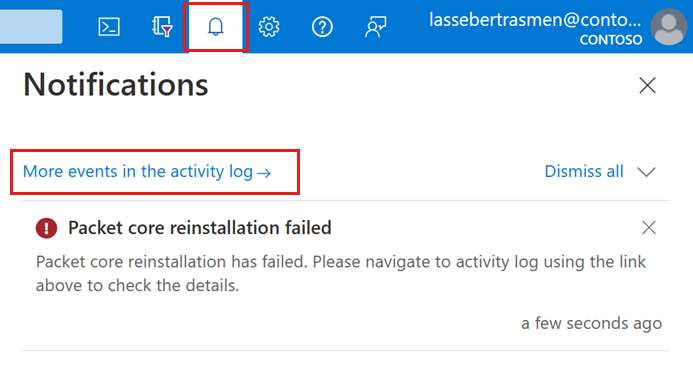
Wiederherstellen gesicherter Bereitstellungsinformationen
Konfigurieren Sie Ihre Bereitstellung mithilfe der Informationen neu, die Sie unter Sichern von Bereitstellungsinformationen gesammelt haben.
Je nach Ihrer Authentifizierungsmethode bei der Anmeldung bei den verteilten Ablaufverfolgungs - und Paketkerndashboards:
- Wenn Sie Microsoft Entra-ID verwenden, überprüfen Sie, ob Sie mithilfe der Microsoft Entra-ID auf verteilte Ablaufverfolgungs- und Paketkern-Dashboards zugreifen können. Wenn Sie nicht auf eines dieser Objekte zugreifen können, wenden Sie das geheime Objekt für die verteilte Ablaufverfolgung und die Paketkerndashboards erneut an.
- Wenn Sie lokale Benutzernamen und Kennwörter verwenden, folgen Sie der GUI für die verteilte Ablaufverfolgung und greifen Sie auf die Paketkern-Dashboards zu, um den Zugriff auf Ihre lokalen Überwachungstools wiederherzustellen.
Falls Sie Paketkerndashboards gesichert haben, folgen Sie der Anleitung unter Importieren eines Dashboards in der Grafana-Dokumentation, um die Dashboards wiederherzustellen.
Falls Sie über Benutzergeräte verfügen, bei denen manuelle Vorgänge zur Wiederherstellung nach einem Paketkernausfall erforderlich sind, führen Sie die entsprechenden Wiederherstellungsschritte aus.
Erneutes Installieren überprüfen
- Navigieren Sie zur Ressource "Packet Core Control Plane", und überprüfen Sie, ob das Feld "Paketkerninstallationsstatus" installiert ist, wie unter "Anzeigen des Installationsstatus der Paketkerninstanz" beschrieben.
- Verwenden Sie Azure Monitor-Plattformmetriken oder die Paketkerndashboards , um zu bestätigen, dass Ihre Paketkerninstanz nach der Neuinstallation normal funktioniert.
Nächste Schritte
Sie haben die Neuinstallation Ihrer Paketkerninstanz abgeschlossen. Sie können jetzt Azure Monitor oder die Paketkerndashboards verwenden, um Ihre Bereitstellung zu überwachen.